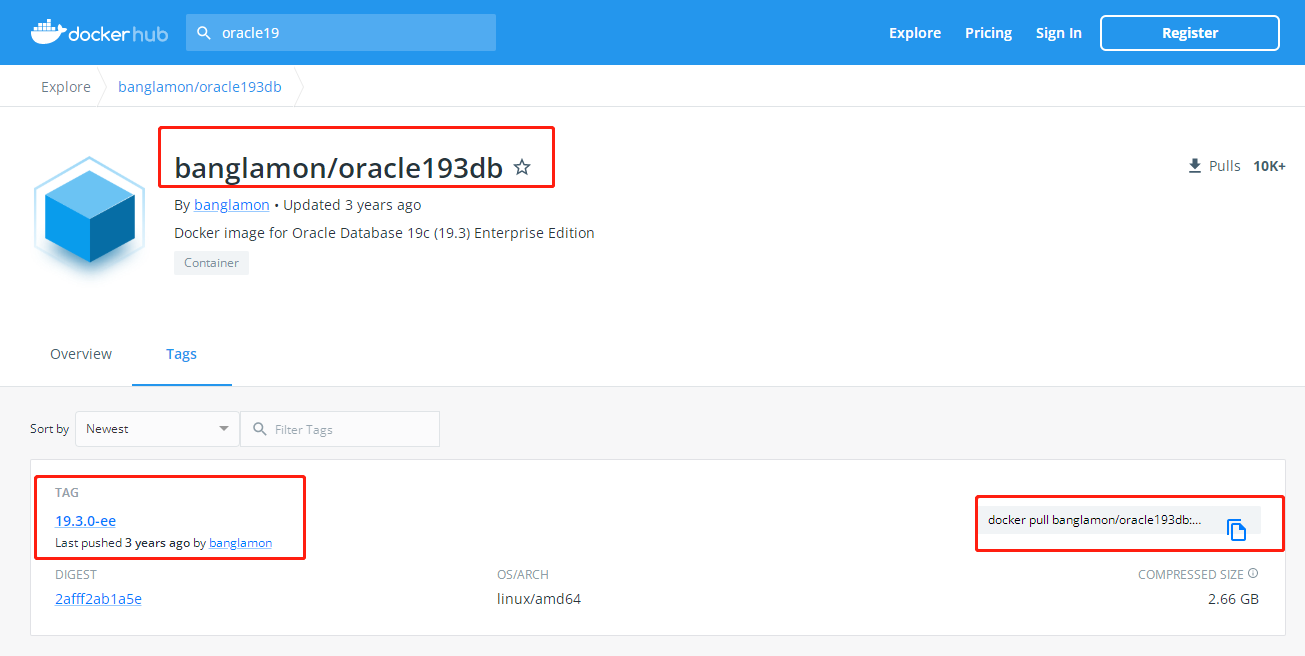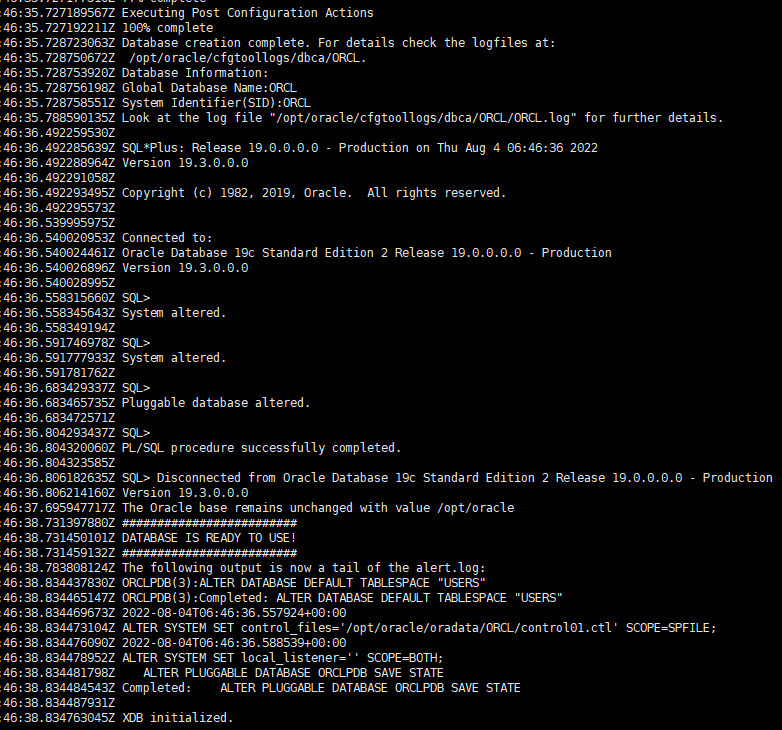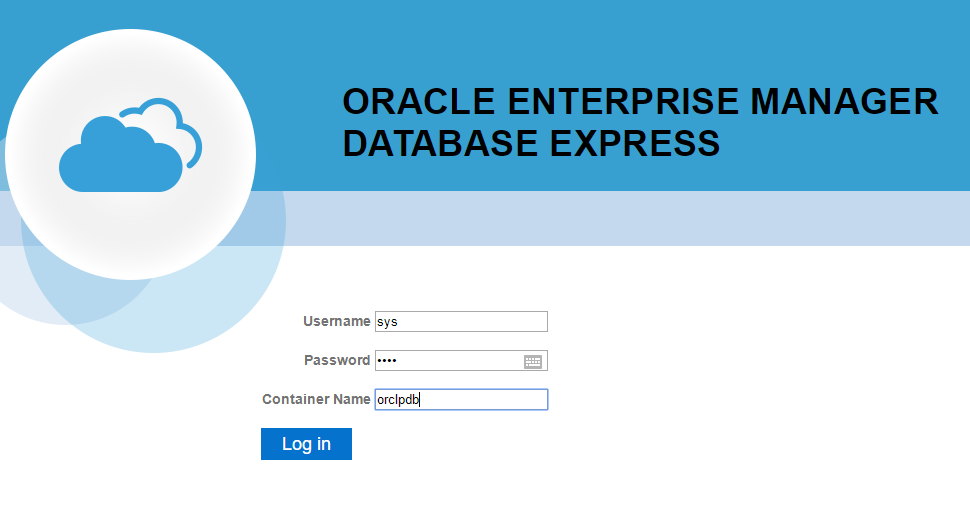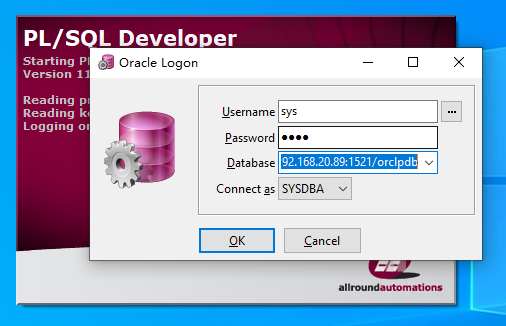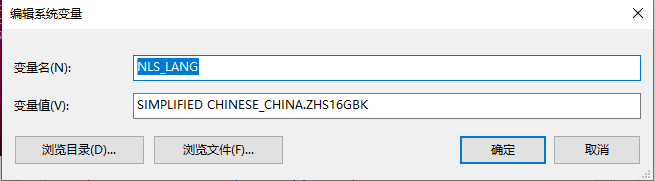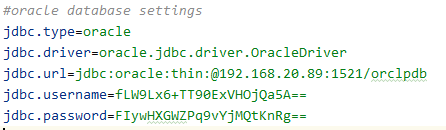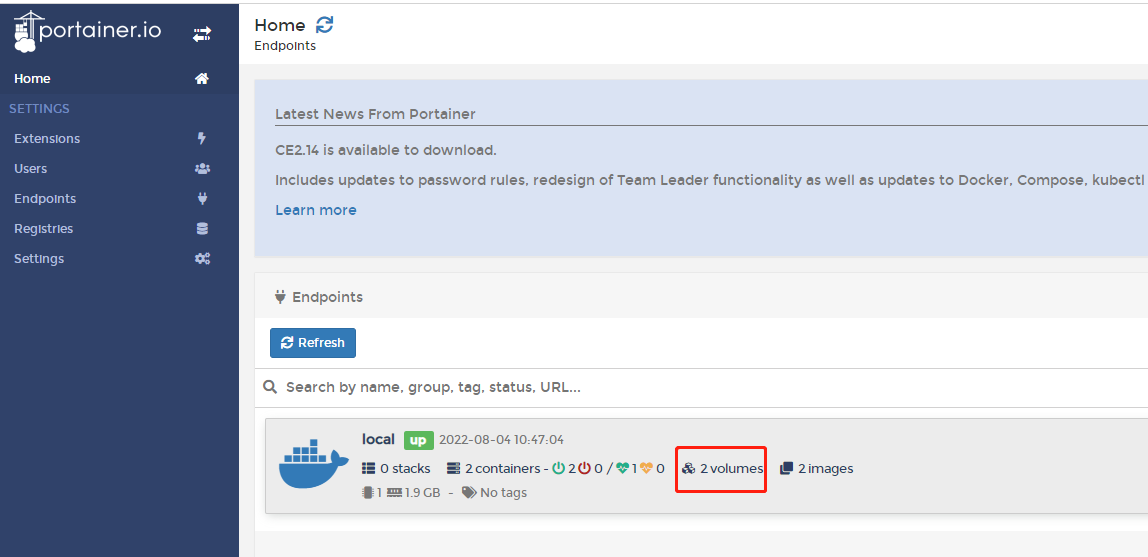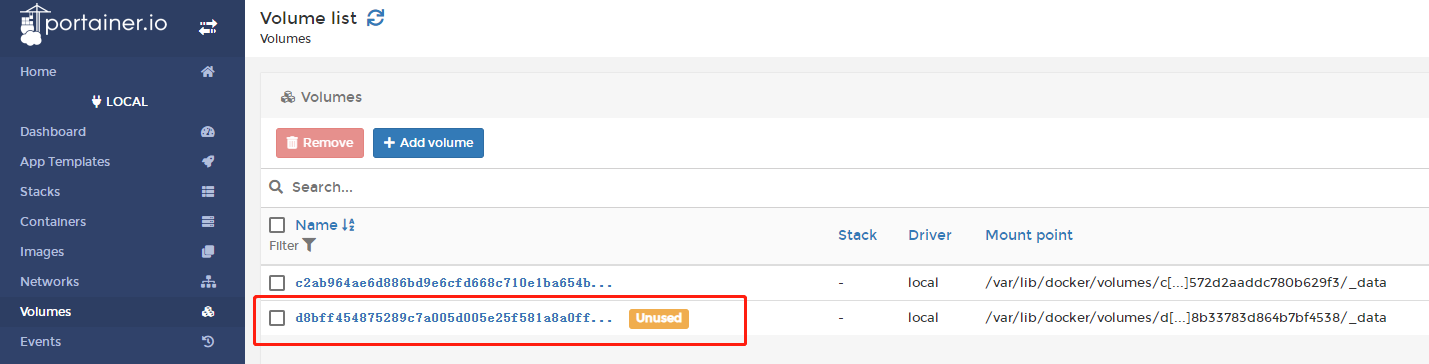Docker安装Oracle19c |
您所在的位置:网站首页 › docker 安装oracle19c › Docker安装Oracle19c |
Docker安装Oracle19c
|
1.下载镜像
到 https://hub.docker.com 搜索合适的镜像,这里选择banglamon/oracle193db:19.3.0-ee。
拉取镜像 docker pull banglamon/oracle193db:19.3.0-ee 这里走了点弯路,这个镜像安装后实例无法正常启动,而且挂载的目录下面没有生成文件,想办法启动以后sqlplus能用,但容器外部连接报ora-15214错误搞不定了,所以参考这位同学的教程换了个镜像。Docker安装Oracle19c史上最全步骤(图文并茂)_程序猿的Code日常的博客-CSDN博客_docker安装oracle19c #拉取镜像 docker pull registry.cn-hangzhou.aliyuncs.com/zhuyijun/oracle:19c 2.创建挂载目录 # 创建目录 mkdir -p /mydata/oracle/oradata # 授权 chmod 777 /mydata/oracle/oradata 3.安装 docker run -d \ -p 1521:1521 -p 5500:5500 \ -e ORACLE_SID=ORCL \ -e ORACLE_PDB=ORCLPDB \ -e ORACLE_PWD=orcl \ -e ORACLE_EDITION=standard \ -e ORACLE_CHARACTERSET=ZHS16GBK \ -v /mydata/oracle/oradata:/opt/oracle/oradata \ --name oracle19c \ registry.cn-hangzhou.aliyuncs.com/zhuyijun/oracle:19c安装时间比较长,过程中可以通过日志监控安装情况 docker logs -ft oracle19c
看到如上图结果,就安装完成了。 4.连接oracle #打开容器终端 docker exec -it oracle19c /bin/bash #sqlplus登录 #sysdba身份登录,默认进入CDB sqlplus / as sysdba #进入CDB sqlplus system/orcl@localhost:1521/orcl #进入PDB sqlplus pdbadmin/orcl@localhost:1521/orclpdb #查看连接模式 SQL>show con_name 5.登录网页管理端 https://ip:5500/em
配置oci路径,这里用的是instantclient19_3,可以到官网下载适合的版本,据网页上所说版本19及以上不支持win7。 https://www.oracle.com/database/technologies/instant-client/winx64-64-downloads.html
测试中文显示是否乱码 select '中文' from dual; 出现乱码就编辑客户端环境变量 NLS_LANG=SIMPLIFIED CHINESE_CHINA.ZHS16GBK
由于安装时启用了容器,需要把端口号后面的:换成/,后面的sid名换成pdb名。 失败后的回滚 第一次使用banglamon/oracle193db:19.3.0-ee镜像安装,启动失败后的处理:删除容器,删除镜像,拉取另一个镜像重新安装。 先停止,再删除容器 docker stop oracle19c docker rm oracle19c 然后发现磁盘空间没有完全释放,使用图形化docker管理工具portainer进行清理。 #拉取portainer镜像 docker pull docker.io/portainer/portainer #安装 docker run -d -p 9000:9000 --restart=always -v /var/run/docker.sock:/var/run/docker.sock --name portainer docker.io/portainer/portainer安装完成后通过浏览器访问:http://ip:9000,首次进入需要设置密码,然后选择本地docker就好。
进入volumes,选择带有unused标记的删除即可。
|
【本文地址】
今日新闻 |
推荐新闻 |